win11怎么关闭你要允许此设备进行更改 Win11如何关闭允许应用对设备进行更改的提示
更新时间:2024-03-23 16:57:23作者:yang
Win11是微软推出的最新操作系统,它带来了许多令人振奋的新功能和改进,有时候我们可能会遇到一些烦人的提示,例如允许应用对设备进行更改的提示。对于一些用户来说,这可能是一个不必要的干扰,因此了解如何关闭这个提示是非常重要的。本文将介绍如何在Win11中关闭允许应用对设备进行更改的提示,让您在使用操作系统时更加顺畅。
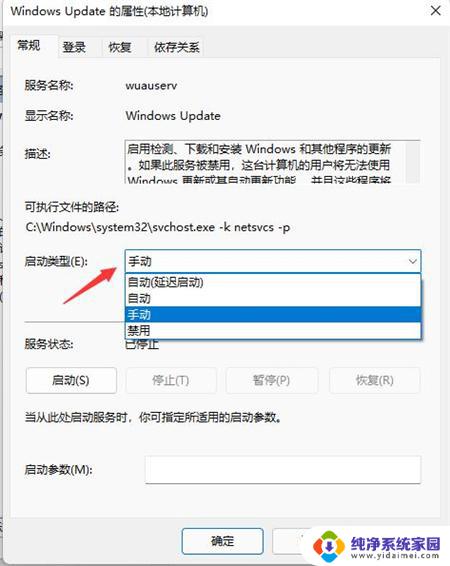
Win11提示你要允许此应用对你的设备进行更改吗怎么关闭?
1、按Win+R快捷键,运行“msconfig”命令,打开系统配置界面。
2、切换到“工具”,然后选择“更改UAC设置”。在点击“启动”进入“用户控制设置”。
3、设置对话框中,设置“为从不通知”,然后确定即可。
以上就是如何关闭Win11允许此设备进行更改的全部内容,如果有不清楚的用户,可以按照以上方法进行操作,希望这些方法对大家有所帮助。
win11怎么关闭你要允许此设备进行更改 Win11如何关闭允许应用对设备进行更改的提示相关教程
- win11总是提示你要允许此应用对你的设备 关闭Win11应用请求对设备进行更改的提示
- win11你要允许此应用对你的设备更改吗 Windows11 如何关闭设备更改权限提示框
- win11登录时显示允许跨境传输数据 Win11如何关闭同意个人数据跨境传输的提示
- win11应用提示怎么关闭 Win11如何关闭应用通知提醒
- win11怎么关闭提示显示更多选项 win11显示更多选项关闭步骤
- win11显示更多选项怎么设置 关闭 win11显示更多选项关闭步骤
- win11 任何来源没了 Windows11怎么允许应用从任何来源获取位置
- win11怎么永久关闭无用的进程 Win11电脑关闭进程步骤
- win11显示更多项怎么关闭 win11如何关闭显示更多选项
- win11更新正在进行中,请不完关机 Win11更新后无法关机怎么办
- win11如何关闭协议版本6 ( tcp/ipv6 ) IPv6如何关闭
- win11实时防护自动开启 Win11实时保护老是自动开启的处理方式
- win11如何设置网页为默认主页 电脑浏览器主页设置教程
- win11一个屏幕分四个屏幕怎么办 笔记本如何分屏设置
- win11删除本地账户登录密码 Windows11删除账户密码步骤
- win11任务栏上图标大小 win11任务栏图标大小调整方法